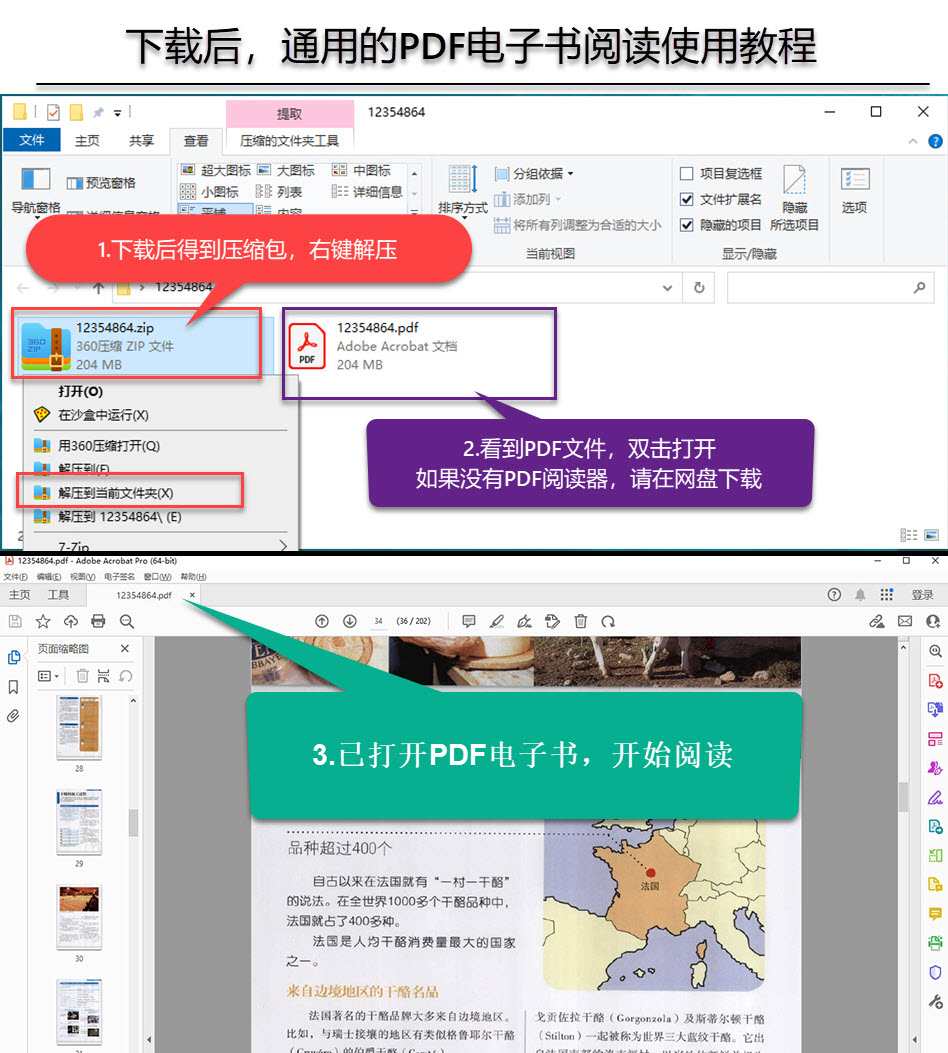电脑办公从入门到精通-(Windows 8+Office 2010版)-附DVD1张
本书特色
[
本书以*新版本的windows 8操作系统为基础,深入浅出地讲解了电脑操作的一些相关知识。本书分为4篇,从初学电脑开始,一步一步地讲解电脑的基础知识、windows 8操作系统的使用、汉字的输入、电脑资源和软硬件的管理、上网的基本操作、工具软件的使用、系统的设置与管理、word2010和excel 2010的基本操作和高级应用、网上娱乐与生活、系统的安装与备份以及电脑的维护与安全防护。本书实例丰富,包含电脑操作各方面的知识,可帮助读者快速上手。
本书操作简单且实用,可作为电脑初级用户、广大电脑爱好者以及各行各业需要学习电脑操作的人员使用,同时也可作为电脑培训班的培训教材或学习辅导书。
]
内容简介
[
精品图书+多媒体互动演示+ppt课件+超值赠品=您的*佳选择!
图书5大特色,领先同类图书!
采用“入门→提高→精通→实战”的科学编排模式,真正做到循序渐进!
软件知识一应俱全,行业应用典型实用,情景再现职场案例!
版式温馨、典雅,阅读时倍感舒适和亲切!
盘中提供超长多媒体教学视频、ppt教学课件、素材和源文件!
盘中赠送实用的模拟上机练习的互动操作系统!
]
作者简介
[
九州书源:作者来自计算机相关工作和计算机教育第一线,深谙计算机教育与实际工作的结合之道。从2004年成立至今,以及出版了众多优秀的系列图书:2008年1月推出的“学电脑从入门到精通”系列,以崭新的结构和新颖的学习方式从同类书籍中脱颖而出,深受各种层次读者的喜爱。2009年7月推出“一学就会魔法书”(第2版),涉及计算机基础、图形图像、网络、硬件以及网络安全等方方面面,该书一推出,即在各书店掀起抢购热潮。目前,该丛书自发行开始不到1年的时间里已重印多本。2010年11月推出“学电脑从入门到精通”的第2版批图书,受到了读者们的一致好评,有多本在短时间内都进行重印,在出版后的一年多时间内,各品种图书一直高居排行榜前列。在众多的系列图书里,已经编写出版了众多图形图像类图书和装帧设计精美的全彩版图书,拥有一个稳定的图形图像类图书创作团队,为高质量完成图书的设计、编写提供保障。
]
目录
“入门篇第1章 学电脑从基本操作开始 …………….21.1 认识电脑 …………………………………..31.1.1 电脑的分类 …………………………………… 31.1.2 电脑的作用 …………………………………… 41.1.3 电脑的组成 …………………………………… 51.2 启动和关闭电脑 …………………………61.2.1 启动电脑 ………………………………………. 6实例1-1 正确启动电脑 ……………………… 61.2.2 关闭电脑 ………………………………………. 71.2.3 重启电脑 ………………………………………. 71.3 认识windows 8三要素 ………………..81.3.1 个性化的“开始”屏幕 ………………….. 81.3.2 经典的系统桌面 …………………………….. 91.3.3 隐藏的charm菜单 ………………………111.4 鼠标是操作电脑的主要工具 ……….121.4.1 认识鼠标 ………………………………………121.4.2 正确握鼠标 …………………………………..131.4.3 使用鼠标 ………………………………………141.5 熟练使用键盘 ………………………….151.5.1 认识键盘 ………………………………………161.5.2 键盘的使用 …………………………………..171.6 基础实例 …………………………………181.6.1 启动和关闭电脑 …………………………….191.6.2 用键盘输入字符 …………………………….201.7 基础练习 …………………………………211.7.1 使用鼠标操作电脑 …………………………221.7.2 练习键盘指法 ………………………………..221.8 知识问答 …………………………………23第2章 windows 8轻松上手 ………………242.1 “开始”屏幕中磁贴的操作 ……….252.1.1 打开磁贴 ………………………………………252.1.2 移动磁贴位置 ………………………………..252.1.3 调整磁贴大小 ………………………………..262.1.4 添加/删除磁贴 ………………………………26实例2-1 在“开始”屏幕中添加和删除磁贴 ……………………………………262.1.5 切换磁贴应用 ………………………………..272.1.6 关闭磁贴应用 ………………………………..282.2 使用charm菜单中常用的按钮 ……282.2.1 “设置”按钮 ………………………………..292.2.2 “搜索”按钮 ………………………………..312.3 操作windows 8桌面图标和任务栏 …312.3.1 添加系统图标 ………………………………..32实例2-2 添加常用的系统图标 …………..322.3.2 添加桌面快捷方式图标 ………………….32实例2-3 在桌面添加word 2010快捷快捷方式图标 ……………………..322.3.3 排列桌面图标 ………………………………..332.3.4 调整任务栏大小和位置 ………………….342.3.5 设置任务栏属性 …………………………….342.3.6 自定义通知区域 …………………………….35实例2-4 隐藏通知区域图标 ……………….352.4 操作windows 8窗口和对话框 …….362.4.1 认识窗口和对话框 …………………………362.4.2 窗口和对话框的基本操作 ………………382.5 基础实例 …………………………………392.5.1 自定义“开始”屏幕显示效果 ………..392.5.2 设置电脑桌面 ………………………………..412.6 基础练习 …………………………………442.6.1 通过charm菜单查看和搜索资源 ……..442.6.2 管理多窗口 …………………………………..442.7 知识问答 …………………………………45第3章 电脑打字一学就会 …………………463.1 输入文字前的准备 ……………………473.1.1 认识输入法 …………………………………..473.1.2 安装输入法 …………………………………..47实例3-1 安装搜狗拼音输入法 ……………473.1.3 添加输入法 …………………………………..48实例3-2 将搜狗拼音输入法添加到输入法列表中 ……………………..483.1.4 切换输入法 …………………………………..493.1.5 删除输入法 …………………………………..503.2 输入法的高级设置 ……………………503.2.1 设置默认输入法 …………………………….503.2.2 设置显示输入法状态条 ………………….513.3 使用拼音输入法输入汉字 ………….523.3.1 使用微软拼音简捷输入法输入汉字 …52实例3-3 使用微软拼音简捷输入法的3种输入方式输入名句 ……………….523.3.2 使用搜狗拼音输入法输入文本 ………..533.4 使用五笔字型输入法输入汉字 ……543.4.1 五笔字型输入法基础知识 ………………543.4.2 五笔字根的分布 …………………………….553.4.3 汉字的拆分原则 …………………………….573.4.4 用五笔字型输入法输入汉字 …………..583.5 基础实例 …………………………………603.5.1 安装和设置王码五笔型输入法 ………..603.5.2 输入一则日记 ………………………………..623.6 基础练习 …………………………………643.6.1 使用拼音输入法输入“会议通知” ……..643.6.2 使用五笔字型输入法输入一首宋词 ….653.7 知识问答 …………………………………66第4章 管理电脑中的资源 …………………684.1 文件管理基础知识 ……………………694.1.1 认识硬盘分区与盘符 ……………………..694.1.2 认识文件 ………………………………………694.1.3 认识文件夹 …………………………………..704.2 文件和文件夹的基本操作 ………….704.2.1 新建文件和文件夹 …………………………71实例4-1 在e盘中新建“素材文档”文件夹和“文本文档”文件 ………..714.2.2 选择文件和文件夹 …………………………714.2.3 重命名文件和文件夹 ……………………..724.2.4 复制文件和文件夹 …………………………734.2.5 移动文件和文件夹 …………………………734.2.6 删除文件和文件夹 …………………………744.2.7 还原文件和文件夹 …………………………744.3 文件与文件夹的高级管理技巧 ……754.3.1 改变文件和文件夹的视图方式 ………..754.3.2 对文件进行排序和分组查看 …………..76实例4-2 对文件夹中的文件进行重新排序和分组 ………………………….774.3.3 隐藏/显示文件和文件夹 …………………78实例4-3 隐藏和显示“个人照”文件夹 ………………………………..784.3.4 使用搜索功能查找文件 ………………….784.3.5 查看文件和文件夹属性 ………………….794.4 基础实例——规划和管理f盘 ….. 804.4.1 操作思路 …………………………………..804.4.2 操作步骤 …………………………………..804.5 基础练习 ……………………………… 824.5.1 管理e盘中的文件和文件夹 …………834.5.2 浏览和搜索电脑中的文件 …………..834.6 知识问答 ……………………………… 84第5章 windows附件工具的使用 …….865.1 使用windows media player ……. 875.1.1 认识windows media player工作界面 …………………………………..875.1.2 播放电脑中的媒体文件 ………………88实例5-1 播放电脑中保存的视频文件 …………………………885.1.3 播放dvd/vcd和音乐cd …………..89实例5-2 播放vcd光盘中的“视频曲目2”文件 ……………………895.2 使用写字板 ………………………….. 895.2.1 认识写字板 ……………………………….905.2.2 输入并编辑文本 …………………………90实例5-3 输入并编辑古诗 ………………915.2.3 保存和打开文档 …………………………925.3 使用画图程序 ………………………. 945.3.1 认识画图程序 …………………………….945.3.2 使用画图程序绘制和编辑图形 …….95实例5-4 在画图程序中绘制显示器 …. 955.4 使用其他辅助工具 ………………… 975.4.1 使用计算器 ……………………………….975.4.2 使用截图工具 …………………………….98实例5-5 将截取的图片以“矢量图”为名进行保存 ………………….985.4.3 使用便笺 ………………………………… 100实例5-6 在桌面创建便笺并输入信息 ……………………… 1005.5 基础实例 ……………………………. 1005.5.1 使用windows media player播放音乐 ………………………………… 1005.5.2 制作“图书借阅制度”文档 …….. 1025.6 基础练习 ……………………………. 1055.6.1 绘制“海上明月” …………………… 1055.6.2 使用计算器计算本月开销 ………… 1065.7 知识问答 ……………………………. 106第6章 开启网络之门 …………………..1086.1 连接网络 ……………………………. 1096.1.1 adsl宽带连接上网 …………………. 109实例6-1 创建宽带拨号连接 …………. 1096.1.2 无线上网 ………………………………… 1106.2 ie浏览器的使用 ……………………1116.2.1 启动ie浏览器 ………………………….. 1116.2.2 认识ie浏览器工作界面 ……………. 1126.2.3 退出ie浏览器 ………………………….. 1136.3 浏览网上信息 …………………….. 1136.3.1 打开和浏览网页 ………………………. 113实例6-2 浏览网站中的体育新闻 ….. 1146.3.2 保存网上资源 ………………………….. 115实例6-3 保存站长之家网站首页 ….. 1156.3.3 收藏网页 ………………………………… 116实例6-4 将ppt宝藏网站添加到收藏夹 ………………………….. 1176.4 搜索和下载网络资源 ……………. 1176.4.1 使用搜索引擎搜索网络资源 …….. 117实例6-5 使用百度搜索引擎搜索“红楼梦”并阅读 ………….. 1176.4.2 直接下载网络资源 …………………… 118实例6-6 使用ie下载功能下载qq 2013 …………………. 1196.4.3 使用软件下载网络资源 ……………. 119实例6-7 使用迅雷下载酷我音乐 ….. 1196.5 基础实例 ……………………………. 1206.5.1 在搜狐网浏览菜品食谱 ……………. 1206.5.2 搜索并下载歌曲 ………………………. 1226.6 基础练习 ……………………………. 1246.6.1 在百度网站搜索并保存图片 …….. 1246.6.2 搜索并下载迅雷软件 ……………….. 1246.7 知识问答 ……………………………. 125第7章 轻松管理电脑软硬件 ……………1267.1 安装软件前的准备 ………………….1277.1.1 软件的分类 ……………………………….. 1277.1.2 获取软件的安装程序 ………………….. 1277.2 安装与卸载软件 ……………………..1287.2.1 安装软件 …………………………………… 128实例7-1 安装腾讯qq ……………………. 1287.2.2 卸载软件 …………………………………… 130实例7-2 卸载迅雷看看播放器和迅雷看看高清播放组件 …….. 1307.3 常用的电脑外部设备 ……………….1317.3.1 即插即用设备 …………………………….. 1317.3.2 非即插即用设备 …………………………. 1327.4 管理电脑硬件设备 ………………….1337.4.1 检测电脑硬件性能 ……………………… 1337.4.2 查看硬件设备属性 ……………………… 133实例7-3 通过“设备管理器”查看鼠标属性 …………………………. 1337.4.3 更新硬件设备的驱动程序 …………… 134实例7-4 更新键盘驱动程序 …………… 1347.4.4 禁用和启用硬件设备 ………………….. 1357.4.5 卸载硬件设备 …………………………….. 1357.5 基础实例 ……………………………….1367.5.1 自定义安装office 2010软件 …………. 1367.5.2 查看和更新硬件设备驱动程序 ………………………………………….. 1387.6 基础练习 ……………………………….1407.6.1 管理电脑中的软件 ……………………… 1407.6.2 管理硬件设备 …………………………….. 1407.7 知识问答 ……………………………….141提高篇第8章 设置和管理windows 8 …………1448.1 设置个性化外观 ……………………..1458.1.1 设置桌面背景 …………………………….. 145实例8-1 将保存的图片设置为桌面背景 ………………………………… 1458.1.2 设置窗口颜色和外观 ………………….. 1468.1.3 设置屏幕保护程序 ……………………… 1478.1.4 设置系统主题 …………………………….. 1478.1.5 设置屏幕分辨率 …………………………. 148实例8-2 设置电脑屏幕分辨率为1280×960 ……………………….. 1488.1.6 设置“开始”屏幕颜色和背景图案 …… 148实例8-3 自定义“开始”屏幕颜色和背景图案 …………………………. 1488.1.7 设置锁屏图片 …………………………….. 149实例8-4 将电脑中保存的图片设置为锁屏图片 …………………………. 1498.2 管理用户账户 ………………………..1508.2.1 创建用户账户 …………………………….. 151实例8-5 创建microsoft账户 …………… 1518.2.2 更改账户密码 …………………………….. 153实例8-6 更改“若爱”用户账户的密码 ………………………………… 1538.2.3 创建图片密码 …………………………….. 154实例8-7 为“若爱”用户账户创建图片密码 …………………………….. 1548.2.4 更改账户类型 ………………………….. 155实例8-8 将标准账户更改为管理员账户 ……………………. 1558.2.5 删除用户账户 ………………………….. 1568.3 启用来宾和家长监控 ……………. 1578.3.1 启用来宾账户 ………………………….. 157实例8-9 开启和进入来宾账户 …….. 1578.3.2 设置家庭安全 ………………………….. 158实例8-10 启用和设置“nuj”账户的家庭安全 …………………….. 1588.4 电脑系统设置 …………………….. 1608.4.1 设置电脑声音 ………………………….. 1608.4.2 设置系统日期和时间 ……………….. 161实例8-11 更改当前系统的日期和时间 ………………….. 1618.4.3 设置鼠标指针 ………………………….. 1618.5 提高实例——创建用户账户并设置个性化使用环境 ………………….. 1628.5.1 操作思路 ………………………………… 1638.5.2 操作步骤 ………………………………… 1638.6 提高练习 ……………………………. 1658.6.1 设置桌面主题和屏幕分辨率 …….. 1658.6.2 管理电脑中的用户账户 ……………. 1668.7 知识问答 ……………………………. 167第9章 windows 8磁贴的应用 ………1689.1 使用磁贴娱乐生活 ………………. 1699.1.1 阅读电子书 …………………………….. 169实例9-1 阅读pdf格式的电子书…… 1699.1.2 浏览图片 ………………………………… 170实例9-2 使用“照片”磁贴浏览图片库中的图片…………….. 1709.1.3 播放音乐 ………………………………… 1719.1.4 播放视频 ………………………………… 1729.1.5 使用相机照相 ………………………….. 172实例9-3 使用“相机”磁贴照相 ….. 1729.2 使用磁贴查询日常生活信息 ….. 1739.2.1 查询城市天气 ………………………….. 174实例9-4 查询重庆未来几天天气 ….. 1749.2.2 查询旅游信息 ………………………….. 1759.3 使用磁贴查询各种资讯 ………… 1759.3.1 查看每日焦点新闻 …………………… 1759.3.2 查看体育新闻 ………………………….. 1769.3.3 查看财经新闻 ………………………….. 1779.4 提高实例——查询旅游信息 ….. 1789.4.1 操作思路 ………………………………… 1789.4.2 操作步骤 ………………………………… 1789.5 提高练习 ……………………………. 1819.5.1 拍照并浏览图片 ………………………. 1819.5.2 查看财经市场动态 …………………… 1829.6 知识问答 ……………………………. 182第10章 使用word 2010制作文档 ….18410.1 认识word 2010工作界面 ……. 18510.2 word 2010基本操作…………… 18610.2.1 新建文档 ………………………………. 18610.2.2 保存文档 ………………………………. 18710.2.3 打开文档 ………………………………. 18710.2.4 关闭文档 ………………………………. 18810.3 输入文本 ………………………….. 18910.3.1 输入普通文本和特殊符号 ………. 189实例10-1 插入和特殊符号 …. 18910.3.2 输入日期和时间 …………………….. 190实例10-2 插入系统当前的日期 …… 19010.4 编辑文本 ………………………….. 19110.4.1 选择文本 ………………………………. 19110.4.2 移动和复制文本 …………………….. 19210.4.3 修改和删除文本 …………………….. 19210.4.4 查找和替换文本 …………………….. 192实例10-3 查找并替换“社稷”文本 …………………………… 19210.4.5 撤销和恢复操作 …………………….. 19310.5 设置文本格式 …………………… 19410.5.1 设置字体格式 ………………………… 194实例10-4 设置文档中文本的字体格式 ……………………………. 19410.5.2 设置段落格式 ………………………… 195实例10-5 通过不同的方法设置文档中文本的段落格式…………… 19610.5.3 设置项目符号和编号 ………………….197实例10-6 设置和修改多级列表 ………..19910.5.4 设置页眉和页脚 …………………………200实例10-7 为文档添加页眉和页脚 ……..20010.6 打印文档 ……………………………..20110.7 提高实例——制作“糖酒会宣传方案”文档 ………………………….20210.7.1 行业分析 …………………………………..20310.7.2 操作思路 …………………………………..20410.7.3 操作步骤 …………………………………..20410.8 提高练习 ……………………………..20610.8.1 制作“试用合同”文档 ………………20610.8.2 编辑“考试通知”文档 ………………20710.9 知识问答 ……………………………..208第11章 添加对象美化文档 ……………..21011.1 添加文本框 …………………………. 21111.1.1 插入文本框 ………………………………..21111.1.2 编辑文本框 ………………………………..212实例11-1 通过“格式”选项卡编辑文本框 …………………………….21211.2 添加图片 ……………………………..21311.2.1 插入剪贴画 ………………………………..21311.2.2 插入图片 …………………………………..21411.2.3 编辑图片和剪贴画 ……………………..215实例11-2 美化插入的图片 ……………….21511.3 添加形状 ……………………………..21611.3.1 插入形状 …………………………………..21711.3.2 编辑形状 …………………………………..217实例11-3 编辑绘制的右箭头标注形状 ………………………………..21711.4 添加艺术字 ………………………….21911.4.1 插入艺术字 ………………………………..21911.4.2 编辑艺术字 ………………………………..219实例11-4 对文档标题进行编辑 ………..21911.5 添加smartart图形 …………………22011.5.1 插入smartart图形 ………………………22111.5.2 编辑smartart图形 ………………………221实例11-5 编辑组织结构图 ……………….22111.6 添加表格和图表 ……………………22211.6.1 添加表格 …………………………………..22311.6.2 编辑和美化表格 …………………………223实例11-6 编辑美化文档中的表格 …….22311.6.3 添加和美化图表 …………………………226实例11-7 制作“销售统计图表” …….22611.7 提高实例——制作“公司简介”文档 ……………………………………22711.7.1 行业分析 …………………………………..22811.7.2 操作思路 …………………………………..22811.7.3 操作步骤 …………………………………..22811.8 提高练习 ……………………………..23211.8.1 完善“推广方案”文档 ………………23311.8.2 编辑“市场调查报告”文档 ………..23411.9 知识问答 ……………………………..234第12章 使用excel 2010制作表格 ……23612.1 认识excel 2010工作界面 ……….23712.2 excel 2010基本操作 ……………..23812.2.1 工作簿的操作 …………………………….23812.2.2 工作表的操作 …………………………….23912.2.3 单元格的操作 …………………………….24212.3 输入表格数据 ………………………24512.3.1 手动输入数据 …………………………….24512.3.2 快速填充数据 …………………………….245实例12-1 填充相同和有规律的数据 …24512.4 编辑表格数据 ………………………24612.4.1 修改数据 …………………………………..24612.4.2 查找和替换数据 …………………………24712.5 设置单元格格式 ……………………24712.5.1 设置字体格式和对齐方式 …………..24712.5.2 设置边框和底纹 …………………………247实例12-2 为表格添加边框和底纹 …….24812.5.3 设置数字格式 …………………………….249实例12-3 为单元格设置货币类型数据 ………………………………..24912.5.4 套用单元格样式 …………………………25012.5.5 设置条件格式 …………………………….250实例12-4 为不同的数据设置不同的条件格式 …………………….. 25012.5.6 套用表格样式 ………………………… 251实例12-5 快速套用提供的表格样式 ……………………………. 25112.6 提高实例——制作“房地产信息表” ………………………….. 25212.6.1 行业分析 ………………………………. 25312.6.2 操作思路 ………………………………. 25312.6.3 操作步骤 ………………………………. 25312.7 提高练习——制作“员工通讯录” …………………………….. 25512.8 知识问答 ………………………….. 256第13章 计算和管理表格数据 ……….25813.1 计算数据 ………………………….. 25913.1.1 使用公式计算 ………………………… 259实例13-1 计算学生成绩总分 ……… 25913.1.2 使用函数计算 ………………………… 260实例13-2 计算学生成绩每科平均分 ………………………… 26013.2 管理数据 ………………………….. 26113.2.1 数据排序 ………………………………. 262实例13-3 按照汇总升序排列数据 … 26213.2.2 筛选数据 ………………………………. 262实例13-4 筛选出每月平均值大于或等于500的数据 ……………. 26213.2.3 分类汇总数据 ………………………… 263实例13-5 按基本工资进行分类汇总 ……………………………. 26313.3 使用图表分析数据 …………….. 26413.3.1 创建图表 ………………………………. 264实例13-6 创建三维柱形图图表 ……. 26413.3.2 编辑图表 ………………………………. 26513.3.3 美化图表 ………………………………. 266实例13-7 美化三维柱形图图表 ……. 26613.4 提高实例——计算和分析“空调销量表” ………………………….. 26813.4.1 行业分析 ………………………………. 26913.4.2 操作思路 ………………………………. 26913.4.3 操作步骤 ………………………………. 26913.5 提高练习 ………………………….. 27213.5.1 管理“汽车报价表”工作簿 …… 27213.5.2 计算和分析“销售情况表” …… 27313.6 知识问答 ………………………….. 274第14章 网上娱乐无处不在 …………..27614.1 使用qq交流 …………………….. 27714.1.1 申请和登录qq ………………………. 277实例14-1 通过qq登录界面申请和登录qq …………………… 27714.1.2 添加qq好友 ………………………….. 277实例14-2 添加qq账号为“337128874”的好友 ………………………… 27814.1.3 使用qq进行交流 …………………… 27914.1.4 传输和接收文件 …………………….. 280实例14-3 向朋友“有缘人”传送一张自拍照 …………………. 28014.1.5 管理qq好友 ………………………….. 28014.2 通过qq圈子查找好友 ………… 28114.2.1 开通qq圈子 ………………………….. 281实例14-4 通过网页开通qq号为“2324137971”的圈子 … 28114.2.2 在圈子中添加好友 …………………. 28214.2.3 邀请好友添加圈子 …………………. 28314.2.4 在圈子中发布信息 …………………. 283实例14-5 在qq圈子中同时发布文字内容和照片 ………….. 28314.3 收发电子邮件 …………………… 28414.3.1 注册电子邮箱 ………………………… 285实例14-6 在网易网页中注册一个邮箱地址 …………………….. 28514.3.2 登录并发送电子邮箱 ……………… 285实例14-7 向邮箱好友发送邮件 ……. 28514.3.3 接收并阅读电子邮件 ……………… 28614.4 网上视听新享受 ………………… 28714.4.1 网上看视频 …………………………… 287实例14-8 在优酷网中观看电视剧“山河恋” ……………………..28714.4.2 网上听音乐 ……………………………….288实例14-9 在百度音乐中听新歌“为了遇见你” ………………28814.5 在线读书阅报 ………………………28914.5.1 在线看小说 ……………………………….289实例14-10 在天涯在线书库中看古典文学“红楼梦” ……..28914.5.2 在线阅读报纸 …………………………….29014.5.3 在线看杂志 ……………………………….290实例14-11 在电子杂志网站阅读《21世纪营销》杂志 …………………29114.6 网上玩游戏 ………………………….29214.6.1 玩qq游戏 ………………………………….292实例14-12 安装并玩五子棋游戏 ……………………………..29214.6.2 玩网页游戏 ……………………………….293实例14-13 在4399游戏网页中玩水果连连看 ………………………….29314.7 提高实例——边聊天边听歌 ……………………………………29514.7.1 操作思路 …………………………………..29514.7.2 操作步骤 …………………………………..29514.8 提高练习 ……………………………..29914.8.1 在凤凰网中阅读小说和周刊 ……….29914.8.2 与网友一起玩中国象棋 ………………29914.9 知识问答 ……………………………..300第15章 时尚网络生活 ……………………30215.1 网上查询信息 ………………………30315.1.1 查询公交线路 …………………………….303实例15-1 查询蜀蓉路到新会展中心的公交线路 …………………………30315.1.2 查询城市天气情况 ……………………..303实例15-2 在新浪天气网查询西安未来几天的天气 ……………..30415.1.3 查询列车时刻表 …………………………304实例15-3 在铁路客户服务中心查询成都到巴中的列车时刻表 ……….30415.2 网上交费和转账 ……………………30515.2.1 开通网上银行 …………………………….30515.2.2 登录网上银行查询账户余额 ……….305实例15-4 登录网上银行查询账户余额 ………………………………..30615.2.3 代交家庭费用 …………………………….306实例15-5 使用中国建设银行代交手机话费 …………………………30615.2.4 向其他账户转账 …………………………307实例15-6 使用中国建设银行账户向本行其他账户转账1000元 ………..30715.3 网上预订 ……………………………..30915.3.1 网上订机票 ……………………………….309实例15-7 在艺龙旅行网中预订成都到上海的机票 ………………….30915.3.2 网上订酒店 ……………………………….31115.4 网上轻松购物 ……………………… 31115.4.1 注册淘宝会员 …………………………….311实例15-8 在淘宝网中注册会员 ……….31115.4.2 选定商品并购买 …………………………313实例15-9 在淘宝网中搜索并购买u盘 ………………………………..31315.5 网上团购 ……………………………..31515.5.1 常用的团购网站 …………………………31515.5.2 团购商品 …………………………………..317实例15-10 在成都美团网中团购ktv ……………………………..31715.6 提高实例——在当当网上购买图书 ……………………………………31815.6.1 操作思路 …………………………………..31815.6.2 操作步骤 …………………………………..31815.7 提高练习 ……………………………..32115.7.1 管理网上银行 …………………………….32115.7.2 在拉手网中团购床上用品 …………..32215.8 知识问答 ……………………………..322精通篇第16章 word高级应用 …………………..32616.1 使用特殊排版方式 ………………..32716.1.1 分栏排版 …………………………………..327实例16-1 将文档设置为两栏显示 …….32716.1.2 首字下沉 …………………………………..327实例16-2 设置“九寨沟”词组下沉效果 …………………………32816.1.3 竖直排版 …………………………………..32816.2 设置页面特殊效果 ………………..32916.2.1 设置填充效果 …………………………….329实例16-3 设置文档页面渐变填充效果 …………………………32916.2.2 添加页面边框 …………………………….330实例16-4 为文档页面添加阴影边框 ………………………………..33016.2.3 设置水印效果 …………………………….331实例16-5 为文档添加“传阅”文字水印 …………………………33116.2.4 添加封面 …………………………………..33216.3 样式的使用 ………………………….33316.3.1 新建和应用样式 …………………………333实例16-6 新建并应用“2级标题”样式 ………………………………..33316.3.2 修改样式 …………………………………..33416.3.3 删除样式 …………………………………..33516.4 创建和使用模板 ……………………33516.4.1 将文档创建为模板 ……………………..33516.4.2 使用模板 …………………………………..33616.5 长文档的制作技巧 ………………..33616.5.1 创建目录 …………………………………..33616.5.2 定位书签 …………………………………..337实例16-7 在文档中插入并定位书签 …33716.6 精通实例——编辑“员工手册”文档 ……………………………………33816.6.1 行业分析 …………………………………..33916.6.2 操作思路 …………………………………..33916.6.3 操作步骤 …………………………………..33916.7 精通练习 ……………………………..34216.7.1 编辑“公司简介”文档 ………………34216.7.2 制作“招标书”文档 ………………….343第17章 excel高级应用 …………………..34417.1 输入特殊数据 ………………………34517.1.1 输入以“0”开头的编号 …………….34517.1.2 输入身份证号码 …………………………34617.2 使用数据透视表和数据透视图 …34617.2.1 创建和编辑数据透视表 ………………346实例17-1 根据当前工作表中的数据创建数据透视表 ……………….347实例17-2 设置和编辑创建的数据透视表 ……………………..34817.2.2 创建数据透视图 …………………………34917.3 共享工作簿 ………………………….35017.3.1 创建共享工作簿 …………………………350实例17-3 将“二季度销售统计表”创建为共享工作簿 ……………35017.3.2 修订共享工作簿 …………………………351实例17-4 设置突出显示修订信息 …….351实例17-5 接受所有用户的修订 ………..35217.3.3 停止共享工作簿 …………………………35317.4 嵌入对象 ……………………………..35317.4.1 插入嵌入对象 …………………………….353实例17-6 将其他工作簿嵌入到当前工作簿中 …………………………35317.4.2 修改嵌入对象 …………………………….35417.5 精通实例——制作“家友超市销售记录表” ………………………….35517.5.1 行业分析 …………………………………..35617.5.2 操作思路 …………………………………..35617.5.3 操作步骤 …………………………………..35617.6 精通练习——分析“销售业绩表” ………………………………..358第18章 玩转常用工具软件 ……………..36018.1 压缩软件——winrar …………..36118.1.1 压缩文件 …………………………………..361实例18-1 对“神奇的九寨沟.wmv”视频文件进行压缩 ………….36118.1.2 解压缩文件 ……………………………….36218.2 看图软件——acdsee ………….36318.2.1 浏览图片 …………………………………..36318.2.2 编辑图片 …………………………………..364实例18-2 使用acdsee的编辑功能对“扬州.jpg”图片进行编辑 ………36418.3 加密软件——文件夹加密超级大师 ……………………………………36618.3.1 加密文件或文件夹 ……………………..366实例18-3 为e盘中的“常用密码.txt”文件加密 ………….36618.3.2 解密文件或文件夹 ……………………..36718.4 音视频播放软件——暴风影音 …36718.4.1 播放本地音频和视频 ………………….36718.4.2 播放网络音频和视频 ………………….36818.5 翻译软件——金山词霸 ………….36918.5.1 查找单词词义 …………………………….36918.5.2 翻译短文 …………………………………..36918.5.3 屏幕取词和划译 …………………………37018.6 精通实例——播放并压缩视频文件 ……………………………………37118.6.1 操作思路 …………………………………..37118.6.2 操作步骤 …………………………………..37118.7 精通练习 ……………………………..37418.7.1 解压并观看视频 …………………………37418.7.2 浏览英文网页中的内容 ………………375第19章 系统安装与备份 …………………37619.1 安装系统前的准备 ………………..37719.1.1 认识windows 8操作系统的版本 …..37719.1.2 了解windows 8系统对硬件的要求 ………………………………………37719.1.3 了解windows 8系统安装流程 ………37719.2 开始安装windows 8操作系统 …37819.2.1 全新安装windows 8操作系统 ………378实例19-1 全新安装windows 8专业版 …………………………….37819.2.2 升级安装 …………………………………..381实例19-2 将windows 7操作系统升级为windows 8 …………….38119.2.3 激活windows 8操作系统 …………….382实例19-3 通过输入产品密钥激活windows 8 ……………………….38219.3 系统备份与还原 ……………………38219.3.1 开启系统保护 …………………………….38319.3.2 创建还原点 ……………………………….38319.3.3 使用还原点还原系统 ………………….384实例19-4 使用创建的“系统还原点”还原系统 …………………………38419.4 文件备份与还原 ……………………38519.4.1 备份重要文件 …………………………….385实例19-5 备份c盘和d盘中的文件 …..38519.4.2 还原文件 …………………………………..386实例19-6 还原备份的normal.dot文件 ………………………………..38719.5 精通实例——升级安装和备份windows 8 …………………………..38819.5.1 操作思路 …………………………………..38819.5.2 操作步骤 …………………………………..38819.6 精通练习 ……………………………..39019.6.1 创建还原点并还原系统 ………………39019.6.2 备份和还原重要文件 ………………….391第20章 电脑维护与安全防护 ………….39220.1 电脑硬件的日常维护 ……………..39320.1.1 保持电脑良好的使用环境 …………..39320.1.2 电脑各硬件的维护 ……………………..39320.2 电脑磁盘维护 ………………………39420.2.1 磁盘清理 …………………………………..394实例20-1 清理h盘中的垃圾文件 ……..39420.2.2 磁盘碎片整理 …………………………….395实例20-2 对f盘进行碎片整理 …………39520.2.3 磁盘检查 …………………………………..39620.3 使用windows 8优化大师优化系统 ……………………………..39720.3.1 使用优化向导全面优化 ………………397实例20-3 使用优化向导功能优化系统 …………………………39720.3.2 清理系统 …………………………………..398实例20-4 使用win 8应用缓存清理功能清理系统缓存文件 …………..39820.4 查杀电脑病毒和木马 ……………..39920.4.1 认识电脑病毒和木马 ………………….40020.4.2 使用杀毒软件查杀病毒 ………………401实例20-5 使用360杀毒软件查杀病毒 …………………………40120.4.3 使用360安全卫士查杀木马 …………402实例20-6 使用360安全卫士查杀木马 …………………………40220.5 做好网络安全防范 ………………..40220.5.1 启用windows防火墙 …………………..403实例20-7 开启windows防火墙提高电脑安全性 ……………………..40320.5.2 使用系统自带的更新功能 …………..403实例20-8 使用windows更新功能检查并安装更新 ……………………..40320.6 精通实例——维护电脑磁盘和系统 ………………………………..40520.6.1 操作思路 …………………………………..40520.6.2 操作步骤 …………………………………..40520.7 精通练习 ……………………………..40820.7.1 清理电脑和优化系统 ………………….40820.7.2 使用金山毒霸防护电脑 ………………409实战篇第21章 制作和交流“产品说明书”文档 …………………………………41221.1 实例说明 ……………………………..41321.2 行业分析 ……………………………..41321.3 操作思路 ……………………………..41421.4 操作步骤 ……………………………..41421.4.1 制作封面 …………………………………..41521.4.2 制作内容页 ……………………………….41821.4.3 使用qq与领导交流 ……………………42121.5 拓展练习 ……………………………..42321.5.1 制作“培训通知”文档 ………………42421.5.2 编辑“菜品宣传”文档 ………………425第22章 制作“市场分析报告”文档 …42622.1 实例说明 ……………………………..42722.2 行业分析 ……………………………..42722.3 操作思路 ……………………………..42822.4 操作步骤 ……………………………..42822.4.1 输入和编辑文档内容 ………………….42822.4.2 插入和美化图表 …………………………43022.4.3 设置页眉/页脚 …………………………..43122.4.4 设置页面效果 …………………………….43322.5 拓展练习 ……………………………..43422.5.1 编辑“办公室物资管理条例”文档 …………………………………………..43522.5.2 制作“人力资源管理计划”文档 …436第23章 制作“公司开支表”工作簿 …43823.1 实例说明 ……………………………..43923.2 行业分析 ……………………………..43923.3 操作思路 ……………………………..43923.4 操作步骤 ……………………………..44023.4.1 输入和计算表格数据 ………………….44023.4.2 编辑和美化表格 …………………………44223.4.3 创建和美化图表 …………………………44523.4.4 嵌入和共享工作簿 ……………………..44823.5 拓展练习 ……………………………..44923.5.1 制作“员工基本信息表”工作簿 …44923.5.2 制作“产品销量分析表”工作簿 …450第24章 制作与分析“汽车销售统计表”工作簿 …………………45224.1 实例说明 ……………………………..45324.2 行业分析 ……………………………..45324.3 操作思路 ……………………………..45424.4 操作步骤 ……………………………..45424.4.1 计算表格数据 …………………………….45524.4.2 美化表格 …………………………………..45724.4.3 创建数据透视表和数据透视图 …….45824.5 拓展练习 ……………………………..46224.5.1 制作“月度库存管理表” …………..46224.5.2 分析“图书销量汇总表” …………..463”
封面
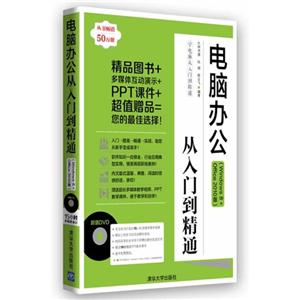
书名:电脑办公从入门到精通-(Windows 8+Office 2010版)-附DVD1张
作者:张娟
页数:480
定价:¥59.8
出版社:清华大学出版社
出版日期:2014-01-01
ISBN:9787302334262
PDF电子书大小:32MB 高清扫描完整版
本文标题:《电脑办公从入门到精通-(Windows 8+Office 2010版)-附DVD1张》PDF下载
资源仅供学习参考,禁止用于商业用途,请在下载后24小时内删除!